
Ko’zi ojiz foydalanuvchilar uchun Youtube va uning imkoniyatlari haqida Mirali G’iyosov maqolasi
Dunyoda hozirgi paytda eng boy kishi bu puli ko’p inson emas balki, axborotga boy kishi ekanligi hech kimga sir bo’lmay qoldi. Katta-katta kompaniyalar, korporatsiyalar o’z ishlarini shunday tashkil etishadiki, ular shu tashkilotchiliklari uchun turli ko’rinishda bo’lgan o’z mahsulotlarini istemol qilayotgan biz foydalanuvchilar haqidagi ma’lumotlarni to’plashadi. Masalan Google kompaniyasi: U miliardlab foydalanuvchilarga o’z imkoniyatlarini taqdim etadi. Ammo googleda akkaunt yaratmagan bo’lsangiz, ana shu imkoniyatlardan foydalana olmaysiz. Kompaniya o’z mahsulotlarini aynan shu akkauntga bog’lab qo’ygan. Agar u bo’lmasa, biz o’z mobil qurilmamizda play market dasturlar do’koniga kira olmaymiz, dunyoda eng katta video portal hisoblangan youtubedan foydalana olmaymiz vahokazolar. Yuqorida keltirilgan gaplar bejiz emas albatta. CHunki biz bu galgi suhbatimizda imkonimiz boricha google kompaniyasiga tegishli bo’lgan youtube video portali, uning imkoniyatlari va ko’zi ojiz foydalanuvchilar undan qay tariqa foydalana olishlari xususida fikr yuritamiz.
Youtube o’zida necha yuz milliardlab videolarni jamlagan yirik portal bo’lib, u hozirgi paytda insonlarning eng katta ermaklari, ba’zi tajribali foydalanuvchilar uchun esa, pul topish manbayiga aylangan. Bu portalda har bir tildagi videolarni topish mumkin. U har kuni o’z foydalanuvchilari tomonidan yangilanib, videolar adadi o’sib boradi. U yerdagi videolar sonini kompaniyaning o’zi ham aniq bilmasa kerak. Qay davlatda bo’lmasin, qaerda bo’lmasin biror film, klip yo qandaydir boshqa video kontent tayyorlanib yutubga joylandimi tamom, butun dunyoga tarqaladi. Uning eng katta yutug’i ham shundaki, portalni o’z foydalanuvchilari boyitib borishadi. YAratuvchilar esa, yil sayin imkoniyatlarni oshirib, uni foydalanuvchilarga yanada qulayroq qilish ustida bosh qotirishadi.
Youtube portalini tashkil qilish g’oyasi dastlab uch do’st Djavid Karim, Stiv CHen va CHad Xerli tomonidan ishlab chiqiladi va 2005-yilning 14-fevral sanasida ilk bora dunyo yuzini ko’radi. Unga birinchi video 2005-Yil, 23-fevral kunida yuklangan. Bu yillarda internet orqali aloqa qilish, maktublar yozish rivojlanib kelayotgandi. Uch do’stlar insonlar o’z maktublariga o’zlariga tegishli bo’lgan videolarni ham havola qilishsa, yanada yaxshi bo’lishini ko’zda tutib aynan shunday proektga qo’l urishadi. 2006 yili Google kompaniyasi ulardan shu proektni sotib oladi va uni boshqa yo’nalishga o’zgartirmasdan dunyodagi eng katta video portalga aylantirishadi. 2007-Yilda saytning Rus tilidagi versiyasi ishga tushiriladi. Hozirgi kunga kelib esa, youtubedan o’zingizga kerakli bo’lgan deyarli barcha videolarni topa olasiz. Endilikda foydalanuvchilar nafaqat videolar yuklashlari, balki o’z kanallarini ham yaratishlari, obunachilar to’plashlari mumkin. Xo’sh? Ko’zi ojiz insonlar ham undan bemalol foydalana olishlari mumkinmi? Qay tariqa? Biz shu va shu singari savollarni o’z oldimizga qo’yib, unga javob berishga urinib ko’ramiz. Buning uchun har doimgiday masalani bir necha qismga bo’lib o’rganib chiqish menimcha maqqul bo’ladi.
Portalga ham kompyuterdan, ham mobil telefonlar orqali bemalol kirish mumkin. Ko’zi ojiz foydalanuvchilar ham bunda hech bir qiyinchilikka duch kelishmaydi. Birinchi kompyuter orqali kirib, u yerdan qanday qilib o’zimizga kerak bo’lgan videoni topish yo’llarini ko’rib chiqsak. Buning uchun foydalanuvchi o’ziga qulay bo’lgan brauzerlardan birini ochadi va sayt nomi yozilishi kerak bo’lgan maydonchaga youtube.com deb kiritadi. Sayt ochilganda qidiruv maydonchasini topib, u yerga qidirilayotgan video yo biror kino nomi yozilib enter bosiladi. Masalan: youtubeda Alisher Navoiy deb qidiruv berilsa, sayt sizga shu nomdagi videolarni ketma-ketlikda taqdim etadi. Ularning istalgan birortasiga kirilsa, bir necha soniyalardan so’ng video boshlanadi. Men maqolani yozish davomida Alisher Navoiy deb qidiruv berganimda birinchi bo’lib 1947-yilda ishlangan Alisher Navoiy kinofilmi chiqdi. Videoga kirilganda agar strelkalar bosib yuborilmagan bo’lsa, uni pastga bosganingizda «ползунок» ka duch kelasiz. Aynan shu tugma videoni oldinga-orqaga o’tkazishda yordam beradi. Strelka yordamida «ползунок» topilgach, probelni bosib faollashtirib olasiz va strelkani oldinga yo ortga bosib videoni aylantirishingiz mumkin. Agar biror yumush bilan vaqtinchalik to’xtatib turmoqchi bo’lsangiz, yana strelkalar yordamida «пауза» tugmachasi bosiladi. Video to’xtatilgandan keyin bosilgan «пауза» tugmachasining nomi «Смотреть» ya’ni ko’rish nomiga o’zgaradi. Ishingizni tugatib uni qayta bosib videoni davom ettirishingiz mumkin. Ammo пауза qilingan paytda sayt yopib yuborilsa, videoni boshidan ochib o’zingizga kerakli nuqtagacha aylantirib olishingizga to’g’ri keladi. Sayt пауза qilingan joyni yopib qayta ochilganda eslab qolmaydi. Agar siz videoni ko’rib o’zingiz qidirgan video emasligini bilsangiz, xarflar yozilganda noto’g’ri yozilgan xarfni o’chirish uchun ishlatiladigan bekspeys tugmasini bosib qidiruv berganingizda chiqqan videolar ketma-ketligiga qaytasiz. U yerdan yana biron videoni qo’yib ko’rib, o’zingizga keraklisini tomosha qilishingiz mumkin.
Android va iOs tizimida ishlovchi qurilmalarda bu jarayon bir oz boshqacharoq. Biz buni Android misolida ko’rib chiqamiz. Chunki aynan shu holat iOs tizimida ham biz hozir yozadigan ketma-ketlikda bo’ladi. Android tizimidagi qurilmalarda videolarni ko’rish uchun uning saytiga kirish shart emas. Nega degan tabiiy savol tug’iladi albatta. Shungaki shu tizimda ishlovchi qurilmalarda youtube ilovasi mavjud bo’lib, unga kirishning o’zi kifoya bo’ladi. Ammo shu yerda yuqorida aytilgan bir gapni yodga olish kerak. Agar sizda google akkaunt bo’lmasa, ya’ni aynan Googledan yaratilgan pochtangiz bo’lmasa, ilovaga kira olmaysiz. Akkaunt bor-yo’qligini bilishning osson yo’li internet yoniq holda youtubega kirish. Ilovaning o’zi sizga eng ko’p ko’rilayotgan videolar ketma-ketligini taqdim etsa, sizda akkaunt bor. Aksincha hech qanday videolarga duch kelinmasa, bilingki hali akkaunt yo’q va uni darrov yaratish kerak. Bunday holatda tushuntirishimning sababi shundaki, ba’zi foydalanuvchilarimizga o’z telefonlarini o’zgalar sozlab berishadi. Bunday holat aksariyat katta yoshli foydalanuvchilarda kuzatiladi. Ular bilan ko’p muloqotda bo’lish jarayonida, «Sizda akkaunt bormi»,- degan savolimga «Bilmasam»,- degan javob olaman. Shu yo’l orqali bilib olish mumkin. Agar sizda akkaunt hali yaratilmagan bo’lsa, unda avval play market do’koniga kirasiz. U yerda «Войти» tugmasini bosib, elektron pochta va parol kiritish maydonchalaridan o’tasiz va «Регистрация» tugmasini topasiz. Shundan keyin talab qilingan barcha maydonchalar to’ldirilib ro’yxatdan o’tsangiz, siz ham playmarketga kirib dasturlar yuklash imkoniga, ham youtubedan foydalanish imkoniga ega bo’lasiz. Akkauntimiz tayyor bo’lsa, bemalol youtube ilovasini topib kirishimiz mumkin. Endi bizga ilova tomonidan tavsiya etilgan videolar ketma-ketligi ko’rsatiladi.
Gapiruvchi dasturimiz youtube ilovasida bemalol ishlashga imkon beradi. Barcha nuqtalarini qiynalmay o’qiydi. Ilovaga kirgach, qidiruv berish uchun «Введите запрос» tugmachasini topib bosamiz va harflar paydo bo’ladi. Ilova ichida ovozli qidiruv tizimi ham bo’lib, «Введите запрос» tugmasi bosilgandan keyin paydo bo’ladi. «Голосовой пойск» orqali ovozli qidiruv berish mumkin. Ammo bunday holda O’zbek tilida aytgan so’zingizni google qanday tushinishi sizning talaffuz qilishingizga bog’liq. Qidiruvingiz to’g’ri bo’lishi uchun O’zbek tilidagi so’zlaringizni ruschaga yaqinroq qilib talaffuz qilishingiz ko’proq samara beradi. Qidiruv berganingizdan keyin ekranda so’ragan videolaringiz ketma-ketlikda paydo bo’ladi. Barmoqni chapga yo o’ngga harakatlantirish orqali ularni nomma-nom ko’rib chiqsa bo’ladi. Birortasini tanlab ichiga kirilgan zahotiyoq video boshlanadi. Videoni to’xtatish yo oldnga-ortga aylantirish uchun barmoqni ekran o’rtasiga qo’yib, «приостановить видео, перемотать ролик на 10 секунд в перёд, перемотать ролик на 10 секунд назад» tugmachalarini bosish lozim. Ilovaning afzalligi shundaki, siz videoni qaerda to’xtatib chiqib ketsangiz, undan keyin hatto telefoningizni o’chirib yoqsangiz ham keyin o’sha video topib qo’yilganda to’xtagan joyingizdan davom etadi.
Bundan tashqari ilovaning yana juda katta qulayliklari, imkoniyatlari borki, ular haqida gapirib o’tmaslikning iloji yo’q. Siz qidiruv berganingizda har bir videodan keyin «меню действий» tugmachasiga duch kelasiz. Agar unga bosilsa, tugmacha qaysi videodan keyin turgan bo’lsa, aynan unga tegishli amallarni ko’rishimiz mumkin. U yerda eng e’tiborni tortarli amallar «скачать» va «паделиться». . Bir qarashda «скачать» bizda «Demak, yutubdagi videolarni yuklab olish mumkin ekanda»,- degan fikrni uyg’otadi. Ammo u biz o’ylaganday emas. Ma’lumki youtube internet bilan ishlaydi va u bo’lmasa videolarni ko’rib ham bo’lmaydi. Biroq Google kompaniyasi foydalanuvchilarning o’zlariga yoqqan videolarini internet bo’lmagan paytda ham ko’ra olishlari uchun shu imkoniyatni berganlar. Agarda siz o’zingizga yoqqan videodagi menyuni ochib, «скачать» tugmasini bossangiz, u qurilmangizga saqlab qo’yiladi va internetingiz bo’lmaganda ham uni ko’ra olasiz. Ammo faqat qurilmangizdagina ko’rishingiz mumkin. Uni birovlarga tashlab berish, kompyuteringizga saqlab qo’yish haqida o’ylamasangiz ham bo’ladi. «Скачать» tugmasi bosib saqlab qo’yilgan videoni ilovaning o’zida, «библиотека» bo’limiga o’tib, «скачанные» qatoridan topib ko’rishingiz mumkin. Youtube o’z videolarini himoyasi uchun foydalanuvchilarga ko’chirish imkonini bermaydi. Bu youtubedan ko’chirib bo’lmaydi degani emas albatta. Mayli, bu haqida bir oz keyinroq.
«Паделиться» tugmasi bosilganda siz o’z telefoningizga o’rnatilgan ijtimoiy tarmoqlar, «сообщения» kabilar ro’yxatiga duch kelasiz. Agar siz telegramdan foydalansangiz, u ro’yxatda telegram ham bo’ladi. Uni tanlab, kerakli chatga kirasiz va «отправить» tugmasini bosib yuborsangiz, tanlagan insoningizga o’sha videoning silkasi boradi. U o’sha silkaga bosib, bemalol videoni ko’rishi mumkin.
Akkauntning keng imkoniyatlar berishini yana ko’p narsalarda ko’rishimiz mumkin. Masalan har bir ko’rgan videolarimiz «история» bo’limiga tushadi. U bo’limni esa «библиотека» bo’limi ichidan topishimiz mumkin. Bundan tashqari biz videolardan keyingi menyu ichida скачать, паделиться tugmalarini ko’rgandik. U yerda yana «Добавит в плейлист», «»Смотреть позже» » tugmasi ham mavjud bo’lib, u sizga biron video yoqsa-yu, siz uni keyinroq ko’rishni istagan paytlaringizda bosib qo’yiladi. Shunda keyingi safar siz videoni yana qidirib o’tirmasdan, «Библиотека»dan «Смотреть позже» bo’limi ichidan darrov topib ko’rishingiz mumkin. Yana bir qulayligi, siz kompyuterda sayt orqali ham o’z akkauntingizga kirib, avval ko’rgan videolaringizni katta ekranda ko’ra olasiz. Buning uchun youtube saytiga kirib, «войти» tugmasi bosiladi va telefoningizda ochilgan akkaunt login-parollarini kiritasiz xolos. Endi kanallar xususida ham bir oz to’xtalsak.
Youtubega joylangan har bir video albatta kimningdir kanaliga tegishli bo’ladi. Chunki portalga akkaunti bo’lmagan odam video joylay olmaydi. Kanallarning har biri o’z videolarining mavzulariga ko’ra turlicha bo’ladi va har bir kanalga obuna bo’lish jarayonida kanal haqidagi ma’lumotni, u asosan qanday videolarga ixtisoslashtirilganligini o’qib olishingiz mumkin. Agar kanal egasi u haqida biron nima yozgan bo’lsa albatta. Men sizlarga o’zim doimiy foydalanadigan kanallarimdan biri misolida obuna bo’lishni tushuntirishga harakat qilaman. Bu Xurshid Davron kutubxonasi kanali. Youtubeda shu nom bilan qidiruv berilganda birinchi bo’lib kanalning o’zi paydo bo’ladi va uning yonida «Оформить подписку» degan tugmacha mavjud bo’lib, u bosilsagina siz kanalga obuna bo’lgan hisoblanasiz. Obuna bo’lganingizni tekshirib ko’rish uchun, o’sha «Оформить подписку» yozuvining «отменить подписку» ga o’zgarganligini ko’rishingiz yetarli bo’ladi. Bu kanalda asosan adabiyot, san’at, tarixga tegishli videolar joylab boriladi. Obuna bo’lganingizdan keyin kanalga biron yangi video joylansa, ilovangizga avtomatik xabar yuboriladi. Ana shu xabar ustiga bosib videoni ko’rishingiz mumkin.
Men faqat o’zimga yoqqan kanalga obuna bo’lishni o’rgatish fikridan yiroqman aziz o’quvchi. Agar sizga biror ko’rgan filmingiz yo video yoqqan bo’lsa, o’sha videoni yana topasiz hamda boshlangan paytida «пауза» qilib, ekranda yana «Оформить подписку» tugmasini qidirib topib bosasiz. Shunda siz ko’rgan video qaysi kanalga tegishli bo’lsa, o’sha kanalga ulangan bo’lasiz. Kanalning boshqa videolarini esa, ilovaga kirganingizda pastroqda joylashgan «подписки» bo’limiga kirib bemalol ko’rishingiz mumkin. Obuna bo’lish to’g’risida aytilgan barcha fikrlar kompyuterda ham xuddi shunday tartibda amalga oshiriladi. Xo’sh? Endi qanday qilib kanal yaratib, o’z videolarimizni joylaymiz?
Buni birinchi kompyuterda ko’rib chiqamiz. Negaki ular Android tizimidan bir oz farqli. Biz brauzer orqali yana saytga kiramiz. Kanal yaratish uchun ham akkaunt zarur bo’ladi. Yuqorida ko’rsatilganday qilib saytga akkauntimiz bilan kiramiz. Keyin «Фотография из профиля аккаунта» silkasini topib bosamiz va u yerdan «Ваш канал» bo’limiga kiramiz. U yerda akkauntimiz nomi qanday bo’lsa shunday kanal paydo bo’ladi. Masalan birsafda@gmail.com nomli akkauntimiz bo’lsa, bir safda nomi bilan kanal paydo bo’ladi. Yaratayotgan kanalingiz insonlar e’tiborida bo’lishi uchun u haqida yaxshi bir ma’lumot yozishingiz va biror rasm tanlashingiz kerak bo’ladi. Bularning barchasi «Изменить оформление канала» bo’limi orqali bajariladi. U yerga kirib kanal uchun rasm tanlab olsangiz bo’ladi. Endi kanalning bazasi hisoblangan videolarni yuklashga o’tsak. Buning uchun «Создать видео или запись» tugmasi bosiladi. Keyin «Добавить video” silkasini topib bosamiz va videolarni yuklash bo’limi ochiladi. U yerdan “Выберите файлы” tugmasini topamiz. Tugmalar va silkalar bo’yicha yuradigan harflardan foydalansak vaqtimizni tejagan bo’lamiz. Masalan kompyuterda b xarfi tugmalar, k xarfi silkalar bo’ylab harakatlanishga imkon beradi. “Выберите файлы” tugmasi bosilganda faylni tanlash muloqot oynasi ochiladi. O’z kompyuteringizdan kerakli videoni topib enterni bosasiz va dasturingizning ovozli signali orqali video yuklanishni boshlaganini bilishingiz mumkin. Video to’liq yuklanib bo’lgach, “Опубликовать” tugmasi paydo bo’ladi. Ammo uni bosishdan oldin, videoning nomini, odamlar o’qishi uchun u haqidagi ma’lumotlarni yozish kerak. Bu aynan shart emas, lekin o’z kanalingiz va obunachilaringiz safi kengayishi uchun bu talab etiladi. Barcha ishlar tugatilgandan keyin “Опубликовать” tugmasi bosiladi va qarabsizki endi sizning joylagan videolaringiz ham youtubeda mavjud. Uni o’zingiz qayta saytga kirib, o’sha nom bilan qidirib ham topib ko’rsangiz bo’ladi.
Android tizimida kanal yaratish va video joylash undan ham ossonroq. Chunki ilovada hammasi yanada qulaylashtirilgan. Demak Youtube ilovasini topib kiramiz. U yerda akkaunt bo’limini topib, kiramiz hamda vash kanal tugmachasini topib ikkilanmay bosamiz. U yerdan “Настройки канала” tugmasini topib kiramiz. “Изменить название канала” tugmasi orqali kanalimizga o’zimizga yoqqan biror nom beramiz, “Добавьте описание” tugmasi bilan esa, kanal haqidagi ma’lumotlarni berishimiz mumkin. Shu bilan kanalning bir qismi tayyor. Endi video joylash kerak bo’ladi. Telefonda ko’zi ojizlar uchun eng maqqul yo’l bu videoni “мои файлы” yoki “праводник” orqali topib joylash deb bilaman. Bunda siz o’zingizga kerak bo’lgan videoni telefoningizdan topib, uning ustiga ikki marta bosib turasiz. Ha, huddi shunday. Go’yo birovga tashlab berish uchun foydalanganingizday. Faqat birovga tashlab bermoqchi bo’lganingizda ko’pincha Sharit ilovasini tanlaysiz. Bu yerda “Паделиться”ga bosib youtubeni tanlaymiz. Keyin ekranda videoning umumiy vaqti va turli sozlamalar paydo bo’ladi. Ulardan Video nom ihamda ma’lumoti to’g’risidagi maydonchalarni to’ldirasiz. Qolgan sozlamalarga tegmagan maqqul. Shundan keyin “Добавить видео” tugmasini topib bosib yuborishning o’zi kifoya. Video youtubega yuklanadi. Endi uni hamma ko’rishi mumkin. Istagan paytingizda o’z videolaringizni kanaldan o’chirishingiz, yo nomlarini o’zgartirishingiz mumkin. Buning uchun yuqorida ko’rsatilganday “ваш канал” bo’limiga kirib o’z videolaringiz ro’yxatini topasiz va bamayli xotir ular ustida amallarni bajarsangiz bo’ladi. Suhbatimiz jarayonida bir mavzuni tashlab ketdim. O’quvchi buni ilg’agan bo’lsa kerak. Youtubedan videolarni ko’chirish. Bu ham ko’pchilikni qiziqtirgani uchun to’xtalib o’tishni lozim deb topdim.
Youtube o’z videolarini qanchalik himoya qilmasin, ulardan ko’chirishning qonuniy yo’llari bo’lmasa-da, juda ko’p aylanma yo’llari mavjud. Buning uchun alohida dasturlar, saytlar mavjud bo’lib, bu bizga o’zimizga kerakligini va qulayini tanlab olishda qiyinchilik tug’dirishi mumkin. Men Kompyuter va telefon uchun eng qulay bo’lgan ikki yo’lni aytib o’tmoqchiman. Kompyuter uchun mos yo’llardan biri bu mp3finder dasturi. Hozirgi joriy versiyasi 4.2. Dastur norasmiy bo’lib, uni internet saytlaridan topa olmaysiz yoki juda katta qiyinchiliklar bilan topasiz. Osson yo’li shuki, telegramda kaminaning ismi shariflari bilan qidirib topib, shu dastur nomini yozib yuborasiz va men sizlarga uni jo’nataman. Deylikki dastur sizda bor. U birinchi ishga tushirilganda qidiruv yo’nalishi youtubega qaratilmagan bo’ladi. Dasturning uzi asosan musiqalar ko’chirish uchun ishlangan va vk.com saytiga bog’langan. Biz dasturni ishga tushirganimizdan so’ng tab tugmasi orqali “VK отмечено” belgisini topamiz. Strelkani o’ngga bosib belgini Yt ya’ni youtubega olib kelamiz shunda dasturimiz bizga YT отмечено deya talaffuz qilib beradi. Ana undan keyin qidiruv maydonchasiga o’zimiz aynan nomini bilgan videoyimizni yozib enterni bosamiz. Agar nomni to’g’ri kiritgan bo’lsangiz, ro’yxatning birinchisida sizga kerakli video paydo bo’ladi. Uni eshitib ko’rishni tavsiya etmayman. Chunki dastur videoni ko’rish jarayonida qotib qolib, tashlab yuborishi mumkin. Shu sababdan ham video topilishi bilan tab tugmasini bosib, “скачать”ni topamiz va probel bilan faollashtiramiz. Video ko’chishni boshlasa, ovozli dasturimiz bizga o’z signallari bilan xabar beradi. Ko’chgan fayl dasturning ichida ochilgan music papkasi ichida joylashgan bo’ladi. Dastur nomiga qaramasdan ko’chirilgan video mp4, ko’rinishdagi formatini saqlab qoladi. Shu yo’l hali katta tajribaga ega bo’lmagan foydalanuvchi uchun juda ham qulay.
Android uchun ham son-sanoqsiz dasturlar bo’lib, afsuski ularning deyarli hech birini gapiruvchi dasturimiz to’liq o’qib bera olmaydi. Ammo izlagan imkon topar deganlariday, buning ham bir yo’li topildi. Video Downloader dasturi bu borada bizga yordam beradi. Bu dastur ham norasmiy bo’lib playmarketdan uni topib bo’lmaydi. Kamina sizlardan Telegram orqali dasturning nomini olishim bilanoq jo’natib yuboraman albatta. Uni o’rnatish barcha dasturlarni o’rnatish bilan bir xil. Dastur o’rnatilgandan keyin unga kirish shart ham emas. Biz yana youtube ilovasiga qaytamiz. O’zimizga kerakli videoni topib, “паделиться” tugmasini bosamiz va ro’yxatdan “Скачать-посмотреть” bo’limini topamiz va kiramiz. Oz muddat kutib turamiz. Yigirma soniyalardan keyin ekranda turli formatlarda skachat tugmalarini topishimiz mumkin. Eng yaxshisi shundaki bu dastur videoni mp3 formatda ko’chirish imkonini beradi. Bunda trafiglarimiz ham tejaladi. Agar siz MP3 formatda yuklamoqchi bo’lsangiz sizga MP3, 128 kbps holatida ko’chirib olishni maslahat beraman. Shuni tanlaganingizdan keyin format ustiga bosamiz va “Начать загрузку” tugmasini ham faollashtiramiz. Videoni qanchada ko’chishi uning hajmiga, qolaversa sizning internet tezligingizga ham bog’liq. Ko’chirib bo’lingach gapiruvchi dasturimiz bizni bundan xabardor qiladi. Dastur xuddi Sharit singari telefonimizda yangi papka hosil qiladi. Papka nomi Videoder bo’lib, ko’chirilgan barcha videolar aynan shu papka ichida saqlanadi. Siz buni o’z yaqinlaringizga ham ulashishingiz, o’zingiz uchun saqlab qo’yishingiz mumkin.
Mana, imkon qadar sizlarga youtube haqida o’z bilganlarimni, sinovdan o’tkazganlarimni yetkazishga harakat qildim. Agarda bu sizni mamnun qilgan va oz bo’lsa-da yordam bera olgan bo’lsa, unda men ham ko’zlagan maqsadimga yetishgan bo’laman. Siz ham kichkina bo’lsa ham o’z kanalingizni yaratishga urinib ko’ring. Natija albatta bo’ladi. Hech qachon tajriba qilishdan, sinab ko’rishdan cho’chimang. Sinovdan o’tkazilmagan, tajriba qilinmagan nazariyadan foyda yo’q. Sizlarga omad tilagan holda keyingi suhbatlarimizni kutib xayrlashaman.
Mirali G’iyosov, Alisher Navoiy nomidagi Toshkent davlat universiteti “Filologiya” fakulteti II kurs talabasi
Статья Мирали Гиясова о Youtube и его возможностях для незрячих пользователей
Не секрет, что самый богатый человек в мире сегодня — это не человек с большими деньгами, а человек, богатый информацией. Крупные компании, корпорации организуют свою работу таким образом, что собирают информацию о нас, пользователях, потребляющих их продукцию в разных формах для этой организации. Google, например: предлагает свои возможности миллиардам пользователей. Но если у вас нет учетной записи Google, вы не сможете использовать эти функции. Компания связала свои продукты с этой учетной записью. Если это не так, мы не сможем получить доступ к магазину приложений play market на нашем мобильном устройстве, мы не сможем использовать youtube, который является крупнейшим видеопорталом в мире, и так далее. Конечно, вышесказанное не напрасно. Потому что в этом разговоре мы максимально думаем о видеопортале youtube, который принадлежит Google, его возможностях и о том, как им могут пользоваться незрячие пользователи.
Youtube — это крупный портал, объединяющий сотни миллиардов видеороликов, который в настоящее время стал одним из самых больших увлечений людей, а для некоторых опытных пользователей — источником дохода. Видео на любом языке можно найти на этом портале. Он ежедневно обновляется пользователями, и количество видео растет. Сама компания не знает точное количество роликов там. В какой бы стране вы ни находились, где бы ни был снят и выигран фильм, клип или другой видеоконтент, он распространится по всему миру. Его самым большим достижением является то, что портал обогащается своими пользователями. Создатели с каждым годом усердно работают над тем, чтобы сделать его более удобным для пользователей.Идея создания портала YouTube изначально была разработана тремя друзьями, Дэвидом Каримом, Стивом Ченом и Чадом Харли. Первое видео было загружено на него 23 февраля 2005 года. В эти годы развивалось общение через Интернет, написание писем. Трое друзей начинают аналогичный проект, надеясь, что будет лучше, если люди также будут включать в свои письма свои видео. В 2006 году Google выкупил у них проект и превратил его в крупнейший в мире видеопортал, не меняя его. В 2007 году будет запущена русскоязычная версия сайта. В настоящее время вы можете найти практически все видео, которые вам нужны, на YouTube. Теперь пользователи могут не только выкладывать видео, но и создавать собственные каналы, набирать подписчиков. Ну и что? Сможет ли им пользоваться даже слепой? Как? Мы пытаемся ответить на него, задавая себе эти и подобные вопросы. Для этого, как всегда, думаю, было бы хорошо изучить вопрос в нескольких частях.
Доступ к Youtube и поиск видео
Портал легко доступен как с компьютера, так и с мобильного телефона. Незрячие пользователи также не испытывают трудностей при этом. Давайте сначала пройдемся по компьютеру и посмотрим способы найти оттуда нужное нам видео. Для этого пользователь открывает один из удобных ему браузеров и в поле, где должно быть написано название сайта, вводит youtube.com. Когда сайт откроется, найдите окно поиска, введите название видео или фильма, который вы ищете, и нажмите ввод. Например, если вы ищете Алишера Навои на YouTube, сайт предоставит вам серию видео с таким же названием. Если вы введете любой из них, видео начнется через несколько секунд. Пока я искал Алишера Навои при написании статьи, первым вышел фильм Алишера Навои 1947 года. При входе в видео, если стрелки не нажаты, вы столкнетесь с «ползунком» при нажатии на него. Эта кнопка помогает перемещать видео вперед и назад. Как только «ползунок» будет найден с помощью стрелки, вы можете активировать его, нажав пробел, и вращая видео, нажимая стрелку вперед и назад. Если вы хотите поставить задачу на паузу, снова нажмите кнопку «Пауза» с помощью стрелок. Когда видео поставлено на паузу, название нажатой кнопки «пауза» изменится на «Смотреть». Когда вы закончите, вы можете продолжить просмотр видео, щелкнув его еще раз. Но если сайт закрывается во время паузы, вам придется открывать видео с самого начала и поворачивать его в нужную точку. Сайт не будет запоминаться при закрытии и повторном открытии области паузы. Если вы смотрите видео и знаете, что это не то видео, которое вы ищете, вы вернетесь к последовательности видео, которая вышла при поиске, нажав кнопку возврата, которая используется для удаления буквы с ошибкой. Оттуда можно поставить любое другое видео и смотреть то, что вам нужно.
Процесс немного отличается на устройствах под управлением Android и iOS. Рассмотрим это на примере Android. Потому что именно так обстоит дело с системой iOs в той последовательности, которую мы сейчас пишем. Вам не нужно заходить на его сайт, чтобы смотреть видео на устройствах Android. Естественный вопрос, конечно. Это связано с тем, что устройства, работающие в этой системе, имеют приложение YouTube, которого достаточно для доступа к нему. Но здесь необходимо вспомнить одно из приведенных выше утверждений. Если у вас нет учетной записи Google, то есть у вас нет электронной почты, созданной специально для Google, вы не сможете получить доступ к приложению. Простой способ узнать, есть ли у вас аккаунт, — это зайти на YouTube без подключения к Интернету. Если само приложение предоставляет вам самые просматриваемые серии видео, у вас есть учетная запись. И наоборот, если вы не сталкиваетесь с видео, знайте, что у вас еще нет учетной записи и вам нужно создать ее прямо сейчас. Причина, по которой я это объясняю, заключается в том, что некоторые из наших пользователей настраивают свои телефоны другими. Это состояние чаще встречается у пожилых пользователей. В процессе общения с ними много, когда я спрашиваю: «У вас есть аккаунт?», я получаю ответ: «Не знаю». Это способ узнать. Если у вас еще нет учетной записи, вам сначала нужно будет зайти в магазин игр. Там, нажав кнопку «Войти», вы пройдете по полям ввода электронной почты и пароля и найдете кнопку «Регистрация». После этого, если вы заполните все необходимые поля и зарегистрируетесь, вы сможете заходить в плеймаркет, скачивать приложения и пользоваться YouTube. Когда наша учетная запись будет готова, мы можем легко найти и получить доступ к приложению YouTube. Сейчас нам будет показана серия видеороликов, рекомендованных приложением.Наша программа-динамик позволяет комфортно работать в приложении youtube. Все пункты он читает без труда. Когда вы входите в приложение, найдите и нажмите кнопку «Ввести запросы» для поиска, и буквы появятся. В приложении также есть система голосового поиска, которая появляется при нажатии кнопки «Ввести запросы». Голосовой поиск доступен через Голосовой поиск. Но в этом случае то, как Google понимает то, что вы говорите на узбекском языке, зависит от того, как вы это произносите. Чтобы сделать ваш поиск более точным, будет эффективнее произносить ваши узбекские слова ближе к русским. После того, как вы выполните поиск, запрошенные видео последовательно появятся на экране. Вы можете просматривать их по имени, перемещая палец влево или вправо. Выбор одного из них запустит видео, как только вы войдете в него. Чтобы приостановить или перемотать видео, поместите палец в центр экрана и нажмите кнопку «остановить видео, перемотать видео через 10 секунд, переписать видео через 10 секунд». Преимущество приложения в том, что где бы вы ни поставили видео на паузу, то даже если вы выключите телефон, то видео будет продолжаться с того места, на котором вы остановились, когда оно будет найдено. не говоря уже о. При поиске вы столкнетесь с кнопкой «меню действий» после каждого видео. Если вы нажмете на нее, мы сможем точно увидеть, какое действие выполняет кнопка, после какого видео она находится. Самые заметные действия там — «скачать» и «паделится». . С первого взгляда «скачать» заставляет задуматься «Так когда же можно качать видео с ютуба». Но это не то, что мы думаем. Известно, что ютуб работает с интернетом и без него невозможно смотреть видео. Тем не менее, Google предоставил пользователям возможность смотреть свои любимые видео, даже когда они не в сети. Если вы откроете меню в понравившемся видео и нажмете кнопку «скачать», оно будет сохранено на вашем устройстве, и вы сможете смотреть его, даже если у вас нет интернета. Но вы можете видеть это только на своем устройстве. Вам даже не нужно думать о том, чтобы оставить его кому-то другому, сохранив его на свой компьютер. Сохраненное видео вы можете найти, нажав кнопку «Скачать» в самом приложении, перейдя в раздел «библиотека» и в строку «скачанные». Youtube не позволяет пользователям копировать свои видео для защиты. Конечно, это не значит, что его нельзя скачать с ютуба. Ну об этом чуть позже.При нажатии на кнопку «Паделится» вам попадется список социальных сетей, «сообщений» и т.п., установленных на вашем телефоне. Если вы используете телеграмму, она также будет иметь телеграмму в списке. Выбрав его, вы войдете в нужный чат, и когда вы нажмете кнопку «отправить», выбранный вами человек получит встряску этого видео. Он может легко просмотреть видео, нажав на эту кнопку. Например, каждое просматриваемое нами видео попадает в раздел «история». Мы можем найти этот раздел в разделе «библиотека». Мы тоже видели скачат, паделятся кнопки в меню после роликов. Также есть кнопки «Добавить в плейлист» и «Просмотреть позиции», которые будут нажиматься всякий раз, когда вам нравится видео и вы хотите посмотреть его позже. Тогда в следующий раз вы сможете сразу найти видео в разделе «Посмотреть позье» из «Библиотеки» без необходимости повторного поиска. Еще одним удобством является то, что вы также можете войти в свою учетную запись на компьютере через сайт и смотреть видео, которые вы видели раньше, на большом экране. Все, что вам нужно сделать, это зайти на youtube, нажать кнопку «войти» и ввести логин-пароль аккаунта, открытый на вашем телефоне. Теперь поговорим о каналах.
Подпишитесь на каналы и создайте их
Каждое видео, размещенное на Youtube, обязательно будет принадлежать чьему-то каналу. Потому что человек, не имеющий аккаунта на портале, не может размещать видео. Каждый из каналов будет различаться по темам своих видео, и в процессе подписки на каждый канал вы сможете прочитать информацию о канале, на каких видео он в основном специализируется. Конечно, если владелец канала что-то написал об этом. Я постараюсь объяснить вам, как подписаться на примере одного из каналов, которым пользуюсь регулярно. Это канал библиотеки Хуршид Даврон. При поиске одноименного на ютубе сначала появится сам канал, а рядом с ним есть кнопка «Оформить подписку», при нажатии которой вы будете считаться подписчиком канала. Чтобы убедиться, что вы подписались, все, что вам нужно сделать, это увидеть, что запись «Оформить подписку» изменилась на «Отменить подписку». Канал в основном транслирует видео по литературе, искусству и истории. Если после подписки на канал будет загружено какое-либо новое видео, в ваше приложение будет автоматически отправлено сообщение. Вы можете посмотреть видео, нажав на это сообщение.
Я далек от идеи просто научить вас подписываться на канал, который мне нравится, дорогой читатель. Если вам понравился фильм или видео, которое вы видели, вы снова найдете это видео, а когда оно начнется, сделайте паузу и снова найдите кнопку «Подписаться» на экране. После этого вы будете подключены к каналу, которому принадлежит видео, которое вы смотрите. Вы можете посмотреть другие видео канала, войдя в приложение, перейдя в раздел «подписки» ниже. Все идеи о подписке выполняются в том же порядке на компьютере. Ну и что? Теперь, как мы создаем канал и загружаем собственные видео, давайте посмотрим на это на первом компьютере. Потому что они немного отличаются от системы Android. Повторно заходим на сайт через браузер. Вам также понадобится учетная запись для создания канала. Мы получим доступ к сайту с нашей учетной записью, как показано выше. Затем найдите и нажмите на «Фотографии из учетной записи профиля» и оттуда перейдите в раздел «Ваш канал». Там будет канал с таким же названием, как у нашего аккаунта. Например, если у нас есть учетная запись birsafda@gmail.com, появится канал с названием строки. Чтобы канал, который вы создаете, был замечен людьми, вам необходимо написать о нем хорошую информацию и подобрать картинку. Все это делается через раздел «Изменить оформление канала». Вы можете зайти туда и выбрать изображение для канала. Теперь давайте перейдем к загрузке видео, которые являются основой канала. Для этого нажмите кнопку «Создать видео или запись». Затем нажмите на кнопку «Добавить видео» и откроется раздел загрузки видео, где вы найдете кнопку «Выбрать файлы». При нажатии на кнопку «Выбрать файлы» открывается диалоговое окно выбора файла. Вы можете найти нужный видео на вашем компьютере, нажмите Enter и вы узнаете, что ваша программа начала загрузку видео со звуковым сигналом.Но перед тем, как нажать на нее, вам нужно написать название видео, информацию о нем, чтобы люди могли прочитать.Это не обязательно, но требуется для расширения вашего канала и подписчиков.Нажмите кнопку «Опубликовать» и вы увидите, что загруженные вами видео теперь доступны на YouTube. Вы также можете найти его, выполнив поиск с помощью om.Создать канал и загрузить видео на Android еще проще. Потому что в приложении все удобнее. Итак, давайте найдем приложение Youtube. Там мы найдем раздел учетной записи, авторизуемся и не долго думая находим кнопку своего канала. Оттуда найдите кнопку «Настройки канала». С помощью кнопки «Изменить имя канала» мы можем дать нашему каналу имя, которое нам нравится, а с помощью кнопки «Добавить описание» мы можем дать информацию о канале. Часть же канала готова. Теперь нужно загрузить видео. Я думаю лучший способ для незрячих на телефоне это найти и выложить это видео через мои файлы или праводник. Это позволит вам найти нужное видео на телефоне и дважды щелкнуть по нему. Да это правильно. Как будто вы привыкли бросать его в кого-то. Вы часто выбираете приложение Sharit, когда просто хотите бросить его кому-то. Здесь нажимаем на «Паделится» и выбираем youtube. Затем на экране появится общее время видео и различные настройки. Из них вы заполняете поля о названии видео и информации. Остальные настройки лучше не трогать. Затем просто нажмите на кнопку «Добавить видео». Видео будет загружено на ютуб. Теперь каждый может это увидеть. Вы можете удалить свои видео с канала или переименовать их в любое время. Для этого перейдите в раздел «Ваш канал», как показано выше, вы найдете список своих видео, и вы легко сможете следить за ними. Я забросил тему во время нашего разговора. Читатель должен был это уловить. Скопируйте видео с Youtube. Я также счел необходимым остановиться, потому что это было интересно многим.
Скачать видео с портала Youtube
Независимо от того, насколько YouTube защищает свои видео, есть много обходных путей, даже если нет законных способов их скопировать. Для этого есть отдельные программы и сайты, которые могут затруднить нам выбор того, что нам нужно и что нам удобно. Хочу отметить два способа, наиболее удобных для ПК и телефона. Одним из подходящих способов для ПК является программа mp3finder. Текущая версия 4.2. Программа неофициальная и найти ее на интернет-сайтах невозможно или с большим трудом. Самый простой способ — найти название камина в телеграмме, написать название программы и я вам вышлю. Допустим, у вас есть программа. При первом запуске направление поиска не будет ориентировано на youtube. Сама программа в основном предназначена для скачивания музыки и привязана к vk.com. После запуска программы находим иконку «ВК отмечен» клавишей табуляции. Щелкните правой кнопкой мыши по стрелке и выведите значок на YouTube, чтобы наша программа произнесла нас с пометкой YT. Затем мы вводим видео, мы знаем точное название окна поиска и нажимаем ввод. Если вы введете название правильно, то нужное вам видео появится вверху списка. не советую слушать. Потому что программа может зависнуть и выпасть во время просмотра видео. По этой причине, когда вы найдете видео, нажмите клавишу табуляции, найдите «скачать» и активируйте его пробелом. Когда видео начнет двигаться, наше звуковое приложение уведомит нас своими сигналами. Перемещенный файл будет расположен в музыкальной папке, открытой в программе. Скопированное видео mp4, независимо от названия программы, сохраняет формат просмотра. Этот способ очень удобен для пользователя, который еще не имеет большого опыта.
Есть также бесчисленное множество приложений для Android, но, к сожалению, почти ни одно из них не может быть полностью прочитано нашим говорящим приложением. Но, как говорится, они найдут возможность, которую ищут. Программа Video Downloader поможет нам в этом. Это приложение тоже неофициальное и в плеймаркете его не найти. Я отправлю Камину, как только получу от вас название программы через Telegram. Его установка аналогична установке всего программного обеспечения. После того, как программа установлена, вам даже не нужно обращаться к ней. Мы снова вернемся к приложению YouTube. Находите нужное видео, нажимаете «поделиться» и находите в списке раздел «Скачат-посмотреть» и входите. Мы подождем некоторое время. Через двадцать секунд мы можем найти на экране кнопки скачать в разных форматах. Лучше всего то, что это программное обеспечение позволяет передавать видео в формате mp3. Это также экономит наш трафик. Если вы хотите скачать в формате MP3, я рекомендую вам скачать его в режиме MP3, 128 кбит/с. Выбрав его, нажмите на формат и активируйте кнопку «Начать загрузку». Сколько видео перемещается, зависит от его размера, а также от скорости вашего интернета. После загрузки наша говорящая программа сообщит нам об этом. Программа создает новую папку на нашем телефоне так же, как Sharit. Папка называется Videoder, и все скопированные видео хранятся в одной папке. Вы можете поделиться им со своими близкими и оставить себе.Здесь я постарался рассказать вам, что я знаю о ютубе, что я пробовал. Если это вас порадовало и хоть немного помогло, значит, я тоже добился своей цели. Вы также можете попробовать создать свой собственный канал, даже если он небольшой. Результат обязательно будет. Никогда не бойтесь экспериментировать, пробовать. Нет никакой пользы от непроверенной, непроверенной теории. Желаю вам удачи и с нетерпением жду наших следующих бесед Мирали Гиясов, студент 2 курса филологического факультета Ташкентского государственного университета имени Алишера Навои
Joylangan vaqt: 2022-08-27 21:46:10
 Oddiy dehqon yaratgan super o'zbekcha android dasturlar
Oddiy dehqon yaratgan super o'zbekcha android dasturlar  O'qituvchi obro'sini oshirish uchun nima qilish kerak?
O'qituvchi obro'sini oshirish uchun nima qilish kerak?  Biologiya milliy sertifikat test savollari javobi bilan
Biologiya milliy sertifikat test savollari javobi bilan  Magistratura qishki qabul bo'yicha muhim yangilik
Magistratura qishki qabul bo'yicha muhim yangilik  Talaba tadbirkorlik bilan shug‘ullansa imtiyoz bormi?
Talaba tadbirkorlik bilan shug‘ullansa imtiyoz bormi?  DTM 2020 Apellatsiya shikoyatlarini qabul qilish 27-sentabrdan boshlanadi
DTM 2020 Apellatsiya shikoyatlarini qabul qilish 27-sentabrdan boshlanadi  Chekka hududlardagi maktablarda kadrlar yetishmasligi qanday hal etiladi?
Chekka hududlardagi maktablarda kadrlar yetishmasligi qanday hal etiladi?  Tilavoldi Joʻrayev haqida: hayoti, asarlari, faoliyati
Tilavoldi Joʻrayev haqida: hayoti, asarlari, faoliyati  Alisher Navoiy haqida ma'lumot, tarjimai hol, hayoti va ijodi
Alisher Navoiy haqida ma'lumot, tarjimai hol, hayoti va ijodi  Green card lotoreyasi haqida batafsil
Green card lotoreyasi haqida batafsil  25-aprel efirga uzatiladigan television darslar jadvali
25-aprel efirga uzatiladigan television darslar jadvali  Kattalar bizga o’rnak! (11-sinf o’quvchisining murojaati)
Kattalar bizga o’rnak! (11-sinf o’quvchisining murojaati)  Maktab oshxonalarida qaysi mahsulotlar sotilishi mumkin emas?
Maktab oshxonalarida qaysi mahsulotlar sotilishi mumkin emas?  tq.dtm.uz to’lovni qaytarish tartibi milliy sertifikat biologiya
tq.dtm.uz to’lovni qaytarish tartibi milliy sertifikat biologiya 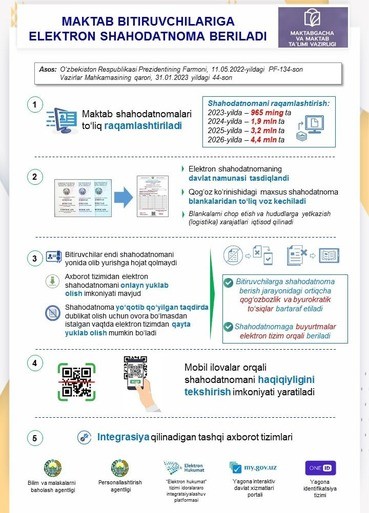 Maqola yozish ustama olishga yordam beradimi?
Maqola yozish ustama olishga yordam beradimi?  Akademik litseylarga kirish imtihonlari vaqti 2022-yil
Akademik litseylarga kirish imtihonlari vaqti 2022-yil  Qadr-qimmat haqida maqollar to’plami
Qadr-qimmat haqida maqollar to’plami 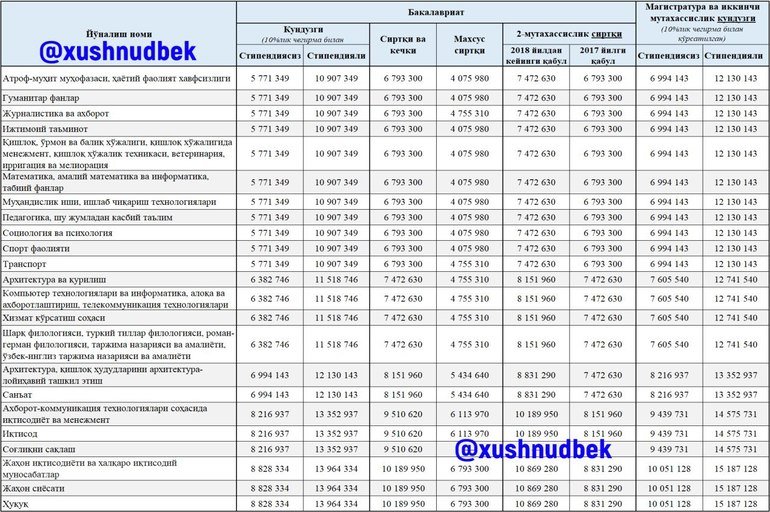 Super-kontrakt narxini qanday hisoblayman?
Super-kontrakt narxini qanday hisoblayman?  Talaba ham o‘qib, ham ishlasa bo‘ladimi?
Talaba ham o‘qib, ham ishlasa bo‘ladimi? 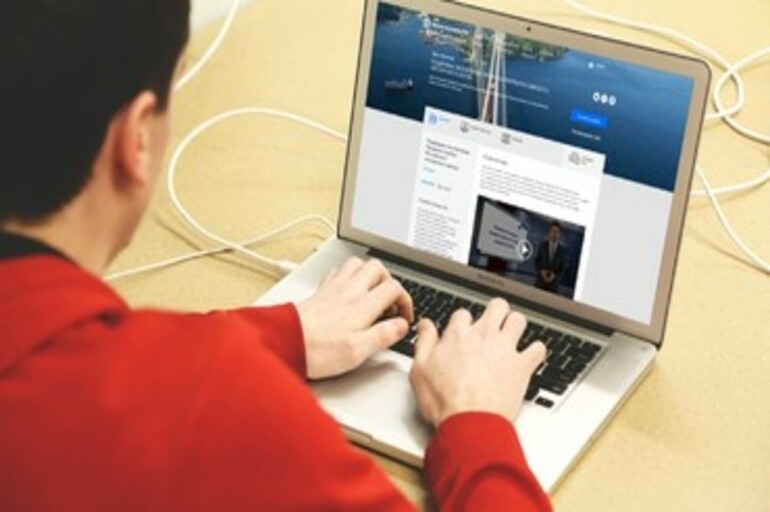 Abituriyentlarning OTMga tayyorlanishlari uchun majburiy fanlardan namunaviy test topshiriqlari e’lon qilindi
Abituriyentlarning OTMga tayyorlanishlari uchun majburiy fanlardan namunaviy test topshiriqlari e’lon qilindi